Cooler boost msi что это
Обновлено: 07.07.2024
На диске к материнской плате MSI B450 Gaming Plus MAX можно найти программу MSI X-Boost. Она позволяет пользователю выбрать режим производительности системы. Получить поддержку более высоких скоростей доступа к хранилищу USB-накопителей в ОС Windows 10.
Эта статья расскажет, что это за программа MSI X-Boost. В теории всё очень интересно и хорошо. А на практике уже, большого прироста производительности не получаете. Реальное тестирование не показало увеличение производительности USB до обещанных 30 процентов.
Как пользоваться MSI X Boost
Утилита имеет два режима: лёгкий и расширенный. Позволяет получить доступ к настройкам функциональности USB-накопителей, накопителей или других устройств, подключённых к ПК, и оптимизировать их скорость. Собственно нас интересует повышение скоростей работы.
В разделе Easy можно выбрать один с режимов производительности системы, чтобы соответствовать текущей системной среде. Напротив режима использования Game, Office, Home Theater, FileTransfer или Video Editing нужно установить ползунок в положение ON.

Инфографика содержит общую информацию о производительности. Отображается диаграмма производительности в которой можно увидеть установленный приоритет производительности (CPU Perfomance, Graphics Perfomance, Power Consumptoin, Audio, Storage Perfomance).
Теория. При включении программа MSI X-Boost оптимизирует Ваши устройства для ещё более высоких скоростей передачи. Это может обеспечить увеличение производительности USB до 30%, что экономит много времени при передаче данных. Многое зависит от самого накопителя.
В разделе Advance можно включить USB SPEED UP, STORAGE BOOST или VR BOOST. В левой части окна находится список подключённых устройств и рабочие скорости чтения и записи. Вы можете сразу включить нужный буст и проверить увеличение скорости работы с данными.

- USB SPEED UP — приносит поддержку высоких скоростей передачи данных на USB.
- STORAGE BOOST — обеспечивает более высокую скорость доступа к устройству хранения.
- VR BOOST — включает оптимизированные настройки для получения лучшего VR опыта.
Важно! Вы можете выбрать только один режим зараз на страницах Easy или Advance. Включение и выключение происходит одним ползунком. Повышенная скорость передачи / скорость доступа зависит от используемого USB и непосредственно запоминающего устройства.
Программа MSI X-Boost позволяет повысить производительность любого накопителя или USB-устройства, подключённого к Вашей системе. Это удобный и одновременно простой инструмент. Он автоматически обнаруживает и оптимизирует устройства с данными.
В итоге можно утверждать, что MSI X-Boost действительно увеличивает скорость, хотя и очень незначительно. Обычно скорость то растёт, то падает, а с использованием этой программы она становилась более стабильной. Ранее инструменты X-Boost были доступны в MSI Dragon Center.

Новая версия системы охлаждения получила совершенную иной принцип компановки в сравнении с предыдущим поколением. Теперь в нашем распоряжении целых две весьма производительных турбины, каждая из которых занимается прогоном воздуха через собственный крупный радиатор на примерно 3500 об\мин.

Дополнительно отмечу, обе турбины работают независимо, так что излишний шум при работе будет минимизирован.
На фотографии сразу бросается в глаза медная тепловая трубка, соединяющая теплосъемник процессора и систему питания видеокарты. Это так называемый "тепловой мост". Сделан он с целью понизить шум от системы, когда активен только процессор. Благодаря такому подходу тепло дополнительно распределено между двумя радиаторами, да и новое поколение видеокарт NVIDIA греется само по себе не сильно.

Так же, снова посмотрев на тепловой мост, хочу заметить, решение сделать охлаждение питания отдельно отводимой трубкой достаточно хороший вариант. Именно подобные ухищрения позволяют эффективно передавать тепловой поток к радиаторам.
Далее мы оценим эффективность системы на практике. Для начала мы просто поиграем в ноутбук, избрав в качестве нагрузки такие игры как Assassin's creed Unity, Middle-earth: Shadow of Mordor и Crysis 3. Диаграмма иллюстрирует максимальную темпиратуру, которую удалось получить долго и упорно играя в ноутбук. Дабы дополнить, так же была зафиксирована темпиратура в 2D режиме (отсутствие нагрузки).
Удивительно, неправда ли? Даже в игре ноутбук не способен нагреться более 80 градусов! Касаемо диаграммы: SPORT и GREEN - режимы работы системы охлаждения. Первый - видеокарта и процессор максимально (в пределах безопастного) разгоняются, СО работают на максимальной мощности. GREEN - система производит минимум шума, немного в ущерб охлаждению, однако при этом сильно урезаны частоты процессора и видеокарты (отличный вариант для офиса, как раз).
Итак, тут все понятно, играя ноутбук перегреть мне его удалось, но что же будет если прогнать его хорошим стресс-тестом? Для этого я использовал утилиту MSI Kombustor (нагрузка на видеокарту) и AIDA64 для нагрузки на ЦП и мониторинга темпиратур.

Здесь мы видим результаты работы технологии SHIFT* (новая технология компании). На клавиатуре имеется кнопка, позволяющая переключать между тремя режимами работы системы охлаждения. О двух из них я уже упоминал. Режим COMFORT являет собой стандартный режим работы СО.
Наибоее интересны два крайних режима. Как я говорил ранее, частоты в режиме GREEN сильно урезаны.
Конечно же, стресс тест проводился чтобы оценить систему на пределе, вот только тут явно далеко до предела. По сравнению с играми мне удалось "догреть" видеокарту примерно на 3 градуса и процессор на 7. Вот эти результаты действительно впечатляют, особенно результат графического адаптера. Здесь явно есть куда разогнаться.
*Технология SHIFT активна только при работе от сети.
Подведем итоги. Система охлаждения в новой линейке топовых игровых ноутбуков серии GT72 показала себя превосходно и ее с лихвой хватит на самое производительное железо. Технология SHIFT позволит в любой момент подобрать для себя подходящий предельный уровень шума, что порой очень важно. Помимо этого имеется достаточно приличный запас теплоемкости, что может позволить даже побаловаться разгоном, немного почувствовав себя пользователем ПК.
Данный материал является частной записью члена сообщества Club.CNews.
Редакция CNews не несет ответственности за его содержание.

Нередко необходимо выполнить какие-то настройки, связанные с видеокартой. На такой случай актуальным решением станет установка специального ПО, которое позволяет регулировать показатели и прослеживать их. Правильная настройка кулера MSI Afterburner поможет продлить срок службы не только ему, но и видеокарте вцелом.

Возможности
Чтобы установить программу, вам достаточно иметь в распоряжении ПК, работающий на базе операционной системы Windows. В остальном, какие-либо требования полностью отсутствуют.
Если рассматривать возможности, их огромное количество, поэтому будут перечислены лишь основные среди них:
- Управление питанием установленного графического чипа.
- Управление уровнем потребления энергии.
- Регулировка частоты чипа и видеопамяти.
- Создание нескольких профилей для быстрого переключения между установленными настройками.
Как скачать программу
Чтобы скачать MSI Afterburner для настройки кулера, нужно всего лишь перейти по прямой ссылке на нашем сайте.
Обратите внимание! Если вам предлагают скачать MSI Afterburner торрент, то поступать таким образом мы вам не рекомендуем. Как показывает практика, именно таким образом происходит заражение вашего устройства вирусом.
Установка софта
Процесс установки выглядит стандартно:
- Запустите инсталлятор.
- Выполните всё согласно указаниям системы (выбор языка и так далее).

Настройка вращения кулера MSI Afterburner
Если рассматривать MSI Afterburner, как настроить кулер видеокарты – актуальный вопрос, который довольно просто и быстро решается. Далее подробная инструкция, которая позволит вам добиться желаемого результата.
Настройка скорости вращения кулера
Сейчас будет представлена инструкция по поводу того, как правильно настроить кулер в MSI Afterburner.
Что касается интерфейса, он может быть разным и немного отличаться, но ваша задача сконцентрировать внимание на определённых моментах. В нижней части найдите опцию под названием «Fan Speed». Если рассматривать то, как она работает по умолчанию, там выбран вариант «Auto».
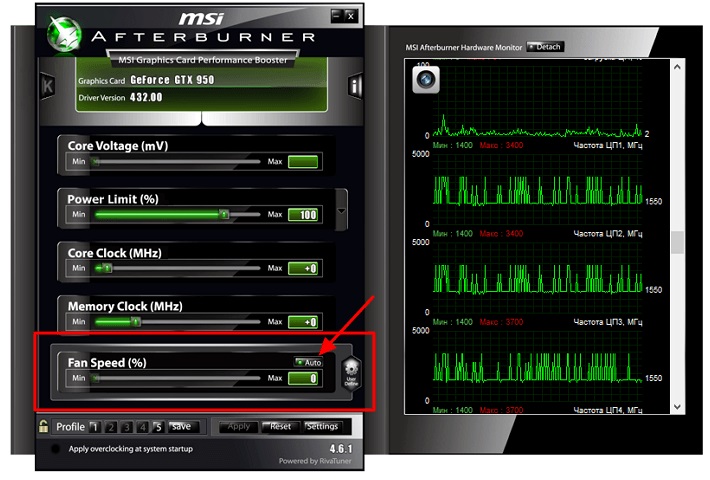
Это свидетельствует о том, что система автоматически подстраивает скорость вращения кулеров. Вам нужно кликнуть на эту кнопка «Auto», чтобы выключить актуальный режим и заняться самостоятельной настройкой.
Чтобы реализовать задуманное, вам потребуется взять ползунок и выставить его на соответствующий уровень. После того, как вы достигнете желаемого результата, нажмите на «Apply».
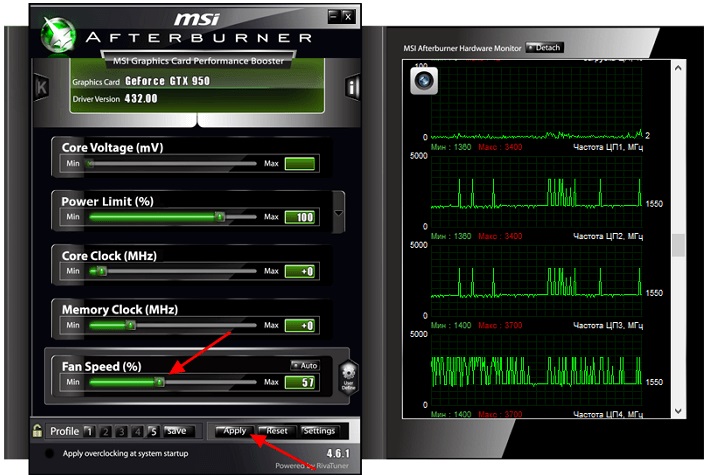
Обратите внимание! Чтобы не возникло проблем, не рекомендуется ставить показатель в районе 100%. Это заставит вашу видеокарту работать на максимальных оборотах, что не всегда благоприятно сказывается на ней.
Настройка автоматической регулировки
Делать всё вручную не очень удобно, так что можно сделать так, чтобы кулер работал в зависимости от температуры, которая актуальна для графического чипа.
- Нажмите на «User Define», после чего перейдите в раздел настроек.
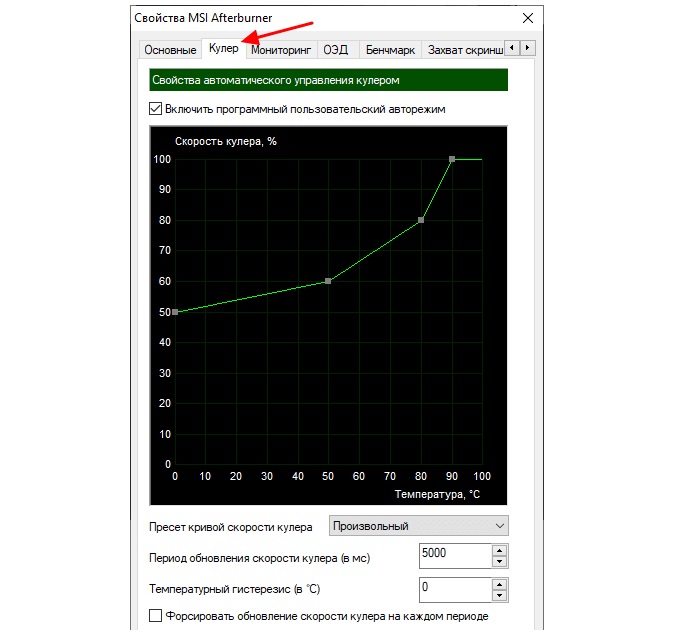
- В открывшемся окне нажмите на «Кулер».
- Перед собой вы увидите график для настройки скорости вращения. По горизонтальной полосе отражается температура, а по вертикальной – скорость вращения. Ваша задача – переместить точки графика так, как вам нужно, после чего нажать на «Применить».
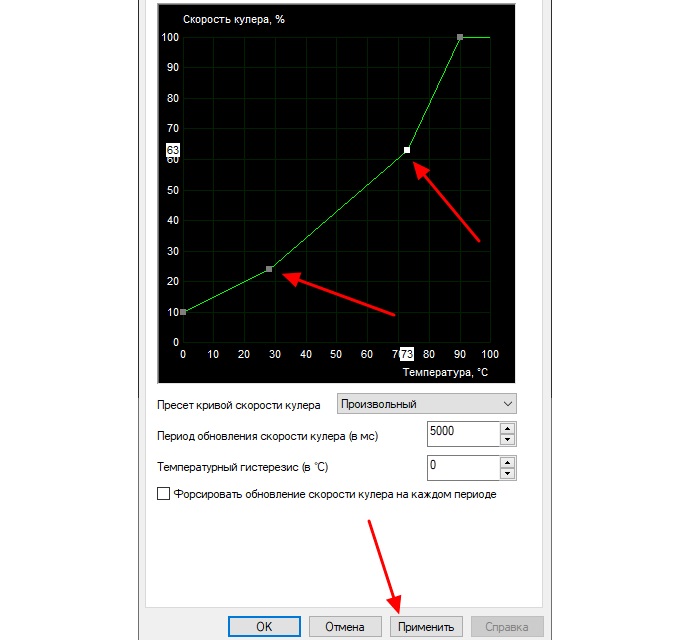
Обратите внимание! Можете кликать на поле для графика и добавлять точки, что позволит сделать работу более плавной.
Если MSI Afterburner не видит кулер, значит следует перезагрузить ПК и попробовать выполнить настройку заново. Обычно, это распространённая проблема лишь среди тех, кто не делал это действие после установки.
Преимущества
У программы много плюсов:
- Бесплатность.
- Простота установки.
- Многофункциональность.
- Легкость работы. Вы за пару минут освоите то, как настроить MSI Afterburner для кулера.
Заключение
Установка МСАЙ Автобернер гарантирует вам возможность тонких настроек, связанных с работой вашей видеокарты. Вы можете скачать на официальном сайте дополнительный софт для получения ещё больших возможностей.
Domo! MSI предлагает множество различных ноутбуков. Особенно много опций в сегменте, заточенном на производительность, что и осложняет выбор нужного баланса перков. Обновленный 15-дюймовый GL, похоже, теперь призван добавлять вариативности не одному начальному, а еще и мид сегменту. Этот ноутбук стоит несколько дороже ближайшего аналога MSI GF66 Katana/Sword 15, но и предлагает юзеру ряд дополнительных функций. Стоит ли этот уровень прогрузки предлагаю определить ниже.
Процессор: Intel Core i7-11800H
Графика: NVIDIA GeForce RTX 3060 6 ГБ GDDR5, Intel UHD Graphics 630
Система хранения: 512 ГБ SSD, 1 ТБ HDD 5400 RPM
Память: 16 ГБ DDR4-3200, 2 слота
Дисплей: 15,6 дюйма, FullHD, IPS, матовый
Размеры: 35,9 x 25,9 x 2,8 см
Масса: 2,25 кг (с батареей)
Модель, если сравнить ее с вышеуказанными конкурентами, может похвастаться целым рядом бенефитов. И, в то же самое время, может их и не иметь! И это ключевой дисклеймер.
Итак, GL66 Pulse из себя представляет похожую конфигурацию на аналогичных частотах и мощностях. И даже больше, чем похожую конфигурацию — шасси у них если и не одно, то запредельно близкое. Но «пульс» приправлен лучшей матрицей экрана, клавиатурой с настраиваемой на каждую клавишу подсветкой (нежели однозонная красная/гелево-синяя), имеет корпус компактнее и незначительно легче. Иметь минимально возможный вес — не это ли мечта для старых добрых ЛАН вечеринок ;)
Но нужно сохранять разумную предусмотрительность выбирая SKU разного уровня, поскольку от «железа» также зависит примененная матрица и масса. Поэтому наличие «пульса», а не холодного оружия MSI — Katana или Sword — это не всегда хорошо.
С точки зрения дизайна упаковка ноутбука все же претерпела некоторые изменения. Теперь это геометрический принт, нанесенный на добротный плотный гофрокартон. И, в то же время, внутри скрыто неизменное качество сборки. Как и в предыдущих поколениях, GL поставляется в аналогичной комплектации. Сам ноутбук упакован в несколько чехлов, под крышкой экрана находится защитная подкладка. Подобный буфер между внешним миром и самим устройством позволяет минимизировать воздействие вибрации на этапах доставки.
Отдельно лежат блок питания и руководство с гарантийным талоном.
Корпус ноутбука — это комбинация сплава алюминия и пластика. Крышка металлизирована; ее внешняя панель отформована, обработана до мелкой шероховатости, и окрашена графитово-серой краской. По сравнению с предыдущими поколениями, где основной цвет был черный, этот ноутбук не является таким невероятным магнитом для следов от прикосновений.
Нижняя крышка, которая скрывает доступ к компонентам, отлита из пластика. Забавные ромбовидные соты во многих местах имеют сквозные решетки, поэтому увлекаться размещением на мягких поверхностях — решение, далекое от оптимального. Впрочем, если нагрузка — это серф Интернета, то забивать этим голову не стоит.
В остальном же, из визуальных плюсов конструкции мне понравились минимальные отступы по краям матрицы экрана. Ноутбук выглядит очень аккуратно, хотя не так лаконично за счет эффектных ходов в дизайне.
Качество сборки нареканий не вызывает. Корпус даже при нагрузке по диагонали не издает никаких звуков и не проявляет хлипкости. Крышка ноутбука также имеет достаточную жесткость и спокойно открывается за центральную часть. MSI адаптировали усилие затяжки петель на многих ноутбуках, и этот — не исключение.
Левая сторона ноутбука: порт питания, USB3.2 Gen 1 Type-A, USB2.0 Type-A. Возвращение порта второй серии — занятное событие. Безусловно, есть определенные устройства, конфликтующие с более высокими версиями. С другой, же стороны, их не так уж и много.
С правой стороны набор портов обширнее. TRS 3.5 мм, USB3.2 Gen 1 Type-A, USB3.2 Gen 1 Type-C, HDMI (4K/60Hz) и RJ45. Все USB порты старше 2.0 версии — SS.
Клавиатура в ноутбуке мембранного типа с отдельным цифровым блоком. Возвращение num-pad для меня — приятное изменение тренда. Габариты устройства это позволяют, никаких сопутствующих неудобств его наличие не вызывает. А вот бенефитов для ежедневного использования достаточно. Клавиши островного типа и имеют размер примерно 1.5×1.5 см. Имеют мягкий и тихий ход; не издают клацающие и кликающие звуки даже при быстрой печати. И все же, в сравнении со старыми клавиатурами в предыдущих поколениях ноутбука, тактильная составляющая ранее мне нравилась больше. Здесь применили иной состав пластика или же его покрытие, поэтому клавиатура не дарит такого сильного эффекта «прилипания» кожи к поверхности.
Тачпад — устройство, вызвавшее положительные эмоции. Он встроен в панель армреста, имеет осязаемые разграничения и очень удобен в отзывчивости навигации.
СО называется Cooler Boost 5. Название системы мне уже хорошо знакомо по другим ноутбукам MSI. И, тем не менее, это не является однозначным ориентиром эффективности. Какие-то модели греются сильнее других даже в рамках аналогичных по тепловым пакетам конфигураций. Разбег таков, что у одних моделей GPU имеет конечные 70, а у других - 80 градусов. Вероятно, ключом здесь являются адаптации в прошивках работы вентиляторов.
Что же касается GL66 Pulse, то под воздействием двухстороннего стресс-тестирования ноутбук набирает приблизительно 85-90 градусов. И это равно как для CPU, так и для GPU. Частоты, при этом, находятся на уровне 1.8 ГГц и 900 МГц, соответственно. Должен признать, это первая составляющая, что меня озадачила. Ранее, прошивки ноутбуков MSI не допускали понижения частот при таком нагреве, ведь он абсолютно нормален. А вторая компонента этого поведения, вызвавшая еще большее мое удивление — это работа в условиях не синтетической эксплуатации. В играх CPU и GPU греются до 85-90 градусов, что уже знакомо. А вот частоты при этом находятся выше — приблизительно 4.0 и 1.1 ГГц, соответственно.
Всего в ноутбуке два динамика, каждый с заявленной мощностью в 3 Вт. Поскольку сабвуфер отсутствует, то нет той яркости и выраженности низких частот, как хотелось бы. Тем не менее в уровне громкости ноутбуку отказать нельзя.
В ноутбуке установлена 144 Гц FHD IPS-панель от AU Optronics. Средняя яркость 325 Кд/м2; в левом нижнем углу чуть повыше (на 20 Кд/м2), а в центре на те же 20 ниже.Из существенных плюсов — я отмечу небольшое время респонса. Так, для GtG оно составляет
5.5 мс. Кроме того, немаловажно и качество цветопередачи. Матрица в GL66 в этой конфигурации охватывает чуть больше 94 % sRGB. Финальными плюсами панели является отсутствие ШИМ-модуляции на всех уровнях яркости. Я, также, был приятно удивлен качеством антибликового покрытия — при всех преимуществах в борьбе с отсветами (даже против ярких источников света) само покрытие имеет сатиновую структуру и ближе к глянцу, нежели характерному зерну. Кроме того, определенные SKU ноутбука могут оснащаться как QHD матрицей с частотой 165 Гц, так и альтернативными FHD. Второе касается для конфигураций уровня ниже RTX 3060. Последние, хоть и несущественно, но имеют времена отклика чуть выше, а охват цветовых палитр скромнее.
При переходе на новое шасси, в котором батарея располагается в области палмреста и, насколько это возможно, отдалена от системы охлаждения, емкость была увеличена до 53.5 Вт*ч. Рост хоть и скромный (всего от 51 Вт*ч), но компоненты приучили использовать энергию эффективнее. Новые GL66 Pulse держат зарядку примерно 5.5 часов в режиме серфа Интернета, просмотра фильмов и аналогичных нагрузок. Яркость экрана — половина от возможной. Режим же использования «на все деньги» истощает аккумулятор за чуть менее чем полтора часа.
Графика RTX 3060 с TGP 85 Вт.
И в самых свежих тайтлах, и в более старых релизах возможностей хватает на комфортный фреймрейт в FHD разрешении. Кроме того, в QHD с такой графикой в GL66 Pulse проблем тоже возникать не должно.
Цены на GL66 Pulse на момент написания начинаются от
89 тысяч рублей, цена на конфигурацию в обзоре от
136 тысяч рублей.
Какие же они страшные, эти игровые ноутбуки.
На вкус и цвет все фломастеры разные ;)
Кому-то из моих знакомых нравится MSI GS65 за счет золотистых вставок, а мне больше по душе уж тогда GS66, у которого этих ярких пятен нет.
GS65 тоже больше нравится по дизайну, но взял GS66, так как железо посвежее)
у Lenovo серия Legion ничего так
Почему так сложно делать минималистичные игровые ноутбуки, не похожие на устройство судного дня
Если бы эти монструозные корпуса ещё не ломались от прикосновения пальцем с одной стороны, когда с другой вставляешь шнур питания.
MSI на второй год стал так крошиться (на фото другая, более старая модель, чем в обзоре).
Предшественник, Lenovo, - на 5-й или 6-й год. ред.
Китайский пластик и ужасная сборка в этих устройствах это вообще больная тема. Я даже готов простить неразборный корпус, ибо сейчас все производители устройств этим грешат (не только игровых). Однако почему за такие деньги нельзя позволить качественные и солидные материалы, который есть в офисных решениях со встройкой, продающихся за меньшую цену - отдельный вопрос.
Разборность его - это тоже отдельный момент. Я, конечно, массово ноуты не разбираю. Но с ним повозился. )))
Должен заметить, что за год в нём пыли не было. Не было. Совсем. Кроме как немного на радиаторе, что на фото. )
У меня, поначалу, трудности вызывали только защелки на боттомкейсе. Не имея опыта я боялся их сломать. Но уже буквально на втором-третьем ноуте MSI все движения стали автоматизированными)
Кстати, специальные размыкатели в этом деле очень сильно помогают.
Да-а. знакомо. Именно там, где экран соединяется с наружной стороны. Тут надо понимать, как эти защёлки работают. Их надо не пытаться отцепить, не как крючок вытаскивать, а нежно плавно аккуратно, не проникая глубоко в щель, как-то отодвигать друг-от-друга боковые поверхности. (пару сломал :( ). Поправьте меня пожалуйста, кто познал этот Дзен.
Они расходятся как бы враскачку. Обычно это выходит лучше, если начинать с боковых сторон и передней части.
Я лично не против MSI. Я же его выбрал в своё время. Просто, хотелось бы, чтобы потенциальные приобретатели знали о подводных камнях. Думаю, что у каждого ноута есть свой набор как плюсов, так и минусов.
У MSI проблемы решаются так:
1. монитор - решается подключением внешнего.
2. охлаждение - три подкладки снизу под выступы
3. корпус - бережное обращение
4. дизайн - нужно выбирать: красивое или мощное, или много денег тратить на яблочную продукцию (но в ней, вроде бы, нет же RTX-ов? :-) )
Так то, по производительности хороший зверь. И хорошо тем, что можно развернуть мобильно виртуальную реальность (роутер + Окулус какой-нибудь).
MSI GE62, ноутбуку уже 4 или 5 лет. Решетки целые.
Из разрушений у него битые пиксели, и много битых пикселей. И причина этих битых пикселей - давили на экран, или сели на ноут. А еще есть небольшие сколы на корпусе. Учитывая характер предыдущих повреждений, я думаю на ноутбук роняли что-то острое.
Если относится к устройству иначе, то и повреждений не было бы.
Круто! Может, дело во времени производства. Когда ещё пластик из сахарной ботвы не умели делать :-)
Неудачны у всех производителей были, MSI к слову от этого избавляется), в новых моделях более качественные компоненты используются, сейчас на руках для тестов MSI Stealth 15M A11UEK-083RU, кроха с достаточно крепким и качественным корпусом, да и начинка нормальная), GP и GE серия избавилась от недостатков прошлых поколений (некачественные петли и пластик), да и в основном выводы смотрю они сделали исходя из предыдущих поколений, жалко GT серию списали, моя любимая серия ноутов, из за этого пришлось пока пересесть на какое-то время на ПК), но ноут нормальный хочется, необходим очень иногда)
Ну вместо GT теперь, по сути, GE. Правда в чем соль такого хода я не совсем понял. Но хуже вроде не стало)
В стелсе все прикольно, вот только ему либо аккумулятор жирнее, либо процессор с более "широким" tdp. Вообще бы влюбился ;)
Реально, понятно, что тоньше их не сделать, но дизайн же можно сделать более красивый, а то эти формы китайских игрушек, это ужас.
Полно таких. Асус, леново, те же мсай.
Не все игровые ноутбуки одинаково продизайнены))
Например, GF65 или GS66 выглядят строго.
"The MSI Pulse GL66 comes with a 15.6 inch IPS-level display that tops out at 1920 x 1080 and has a 144 Hz refresh rate. In our testing, we found that it had accurate but dull colors, plus moderately restrictive viewing angles."
- Точные, но блёклые цвета; умеренно ограниченные углы обзора.
Ссылка на официальный сайт не совсем корректна? :-)
Там, по ссылке целый ряд вариаций Pulse GL66 11U.
Под IPS часто подразумевается совершенно разное значение. У NEC-ов дорогих, SIPS - гораздо лучше по углам, по чёрному и цветопередаче, даже есть у них немного моделей на IPS, которые также, как минимум, выигрывают у LG.
У LG - свои IPS матрицы. Из недорогих есть и хорошие, но они не дают хорошего чёрного. Но при этом, когда-то на Маках матрица Ретина - была IPS производства LG.
Я со своим же ноутом так узнавал, что там внутри. Не помню, что вышло, но похоже, как Вы написали. AHVA. А это маленькие углы обзора, блёклые цвета, плохой чёрный (в статье у Тома расписано). Ну нет, если в тёмной комнате сидеть без засветов от окон и люстр - хорошо показывает. Но на практике - это сферический конь в вакууме.
А что за сайты в ссылках? Вы верите этим источникам? Я про них не слышал, но мало ли, про что я не слышал. Всякое может быть :-) Но мне кажется, что такие описания - как на АлиЭкспресс. ))) Я тоже поискал по AUO80ED - что это вообще такое, и мне ebay и али в первых ссылках вышел ))) ред.
"Ссылка на официальный сайт не совсем корректна? :-)"
Понимаю как это звучит, но что есть))
MSI давно не рискуют получить судебное разбирательство, твердо пообещав IPS. Ноутбук же сложное устройство с кучей компонентов. И очень часто бывает так, что поставщик одного или другого меняется. Приходится выкручиваться и заказывать компоненты аналогичные. Запросто в такой ситуации можно перейти с AU Optronics (AHVA) на LG (H-IPS, e-IPS, S-IPS :о). А дальше поисходит совещание в штабквартире (ем с вылеетом из окна.жпг):
- Они же все по принципу работы родственные души?
- Да.
- IPS-level!
А если еще и учесть разные кофниги с разными матрицами. >.< Если я не ошибаюсь, то тот самый QHD экран в GL66 Pulse поставляет Sharp.
Или вот отвлеченный пример: заводскими шинами для Impreza WRX STI одно время были Bridgestone Potenza RE050, а потом поставили Yokohama Advan V105. И отличий у них целый список: разная износостойкость, реальная ширина протектора, да даже в разных режимах эксплуатации они немножечко разные в поведении. Но производитель обещал определенную стандартизированную размерность - и он ее выполнил, закупившись у другого вендора.
"У LG - свои IPS матрицы. Из недорогих есть и хорошие, но они не дают хорошего чёрного. Но при этом, когда-то на Маках матрица Ретина - была IPS производства LG."
У MSI было много ноутов с LG-шными IPS матрицами. Их ставили в средний сегмент в период 17-19 годов, в самый разгар гонки за высокую герцовку. Правда многие производители теряли при этом фокус на отклике матриц, но это уже совсем альтернативная история)) . Матрицы давали охват sRGB
85-95%, контрастность от 1000 до 1100:1, отклик был между 5 и 10 мс, если не ошибаюсь.
"Я со своим же ноутом так узнавал, что там внутри. Не помню, что вышло, но похоже, как Вы написали. AHVA. А это маленькие углы обзора, блёклые цвета, плохой чёрный (в статье у Тома расписано). Ну нет, если в тёмной комнате сидеть без засветов от окон и люстр - хорошо показывает. Но на практике - это сферический конь в вакууме."
Их статья меня смутила, если честно. Я в том числе и ее читал из интереса, но авторы серьезно расходится во мнении с другими публикациями. Возможно у них закралась ошибка, или что-то было с образцом. Ведь кроме охвата цветовых палитр отличается еще и яркость. Так что я отнесся к ним скептически в этот раз.
"А что за сайты в ссылках? Вы верите этим источникам? Я про них не слышал, но мало ли, про что я не слышал. Всякое может быть :-) Но мне кажется, что такие описания - как на АлиЭкспресс. ))) Я тоже поискал по AUO80ED - что это вообще такое, и мне ebay и али в первых ссылках вышел )))"
Я больше верю даташитам производителей :) Спеки в них совпадают. Эта матрица вообще ставилась на многие ноутбуки: разные модели Dell, Acer, у MSI она была уже неоднократно. И чем свежее был ноутбук (по дате производства), тем лучшие показатели имела эта матрица AUO. Но там битва спокойная: к примеру прогресс от 89% sRGB к 93%.
Коварные алгоритмы гугла сразу ведут Вас к продавцам))
В конце лета появился 14-дюймовый ноутбук MSI Modern 14, а на днях дебютировал 15,6-дюймовый MSI Modern 15. Он также создан на базе энергоэффективных процессоров Intel Core U 10-го поколения (Comet Lake) и опционально может похвастать мобильной видеокартой GeForce MX250.

IPS-экран новинки с разрешением Full HD занимает почти 90% лицевой панели благодаря тонким рамкам. А эргономичные шарниры позволяют раскрывать его на 180°. За охлаждение внутренних компонентов отвечает фирменный кулер Cooler Boost 3. В версиях с мобильной видеокартой он использует три тепловые трубки и два отдельных вентилятора.
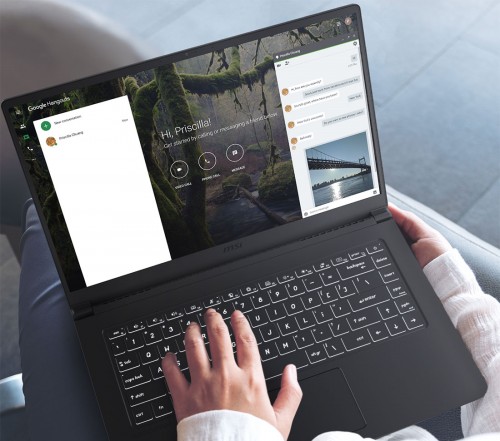
Также MSI Modern 15 порадует крепким и легким корпусом (MIL-STD-810G), хорошим набором внешних интерфейсов, удобной клавиатурой с LED-подсветкой и емким 3-элементным аккумулятором. Одного его заряда должно хватить максимум на 9 часов автономной работы.

Сводная таблица технической спецификации ноутбука MSI Modern 15:
Modern 15 A10RB
15,6” IPS Full HD (1920 x 1080)
максимум Intel Core i7 U 10-го поколения
2 х DDR4-2666 (максимум 64 ГБ)
2 x M.2 SSD Combo (PCIe Gen3 NVMe / SATA)
NVIDIA GeForce MX250 (2 ГБ GDDR5)
HD (720p @ 30 FPS)
С белой подсветкой клавиш
802.11ac Wi-Fi, Bluetooth 5
1 x USB 3.2 Gen 1 Type-C (DisplayPort)
1 x USB 3.2 Gen 1 Type-A
2 x USB 3.2 Gen 2 Type-A
1 x комбинированный аудио
Windows 10 Home / Pro
3-элементный литий-полимерный (52 Вт·ч)
356,8 х 233,7 х 15,9 мм
В первую очередь MSI известна как производитель игровых ноутбуков, но компания решила потревожить спокойствие конкурентов и в сегменте легких и тонких решений с помощью модели MSI PS42. Ее компактный (322 х 222 х 16 мм) и легкий корпус (1,2 кг) обеспечивает высокий уровень портативности, а 14-дюймовый Full HD (1920 x 1080) IPS-экран занимает 80% площади лицевой панели благодаря очень тонким рамкам.

Внутри скрывается процессор Intel Core i5-8250U (4 / 8 x 1,6 – 3,4 ГГц) или Intel Core i7-8550U (4 / 8 x 1,8 – 4,0 ГГц), 8 или 16 ГБ памяти DDR4-2400 МГц, M.2 SATA SSD объемом 256 или 512 ГБ и опциональная мобильная видеокарта NVIDIA GeForce MX150 (2 ГБ GDDR5). Но можно сэкономить и взять версию без дискретного графического адаптера.

Набор сетевых интерфейсов MSI PS42 включает в себя модули 802.11ac Wi-Fi и Bluetooth 5. Среди внешних портов выделим пару USB 3.1 Gen 1 и USB 3.1 Gen 1 Type-C, HDMI и 3,5-мм аудио. За работу в автономном режиме отвечает 4-элементный аккумулятор, одного заряда которого достаточно для 10 часов функционирования.

Среди других преимуществ новинки можно выделить:
- использование технологии True Color для различных режимов работы экрана;
- наличие системы охлаждения Cooler Boost 3 с двумя вентиляторами и тремя тепловыми трубками для отвода излишков тепла от ключевых узлов;
- использование пары 2-ваттных динамиков с поддержкой Nahimic 3 Audio;
- поддержку сканера отпечатков пальцев с интеграцией в Windows Hello.

Ноутбук MSI PS42 с процессором Intel Core i5-8250U и без мобильной видеокарты обойдется в $900. Топовая версия с Intel Core i7-8550U и NVIDIA GeForce MX150 стоит $1300.
Компания MSI объявила о старте продаж 17,3-дюймового игрового лэптопа – MSI GP72 Leopard Pro-402. Его ценник составляет $1127, что делает его одним из самых доступных игровых решений с такой диагональю на рынке на сегодняшний день.

17,3-дюймовый дисплей новинки поддерживает разрешение 1920 x 1080, а за вычислительные возможности отвечает связка процессора Intel Core i7-7700HQ (4 / 8 х 2,8 – 3,8 ГГц), 8 ГБ оперативной памяти DDR4-2400 и видеокарты NVIDIA GeForce GTX 1050 Ti с 2-ГБ видеобуфером. Постоянная память ноутбука представлена твердотельным накопителем в формате M.2 объемом 256 ГБ с возможностью расширения с помощью дополнительного 2,5” посадочного места.

За поддержание оптимального температурного режима устройства во время продолжительных игровых сессий отвечает система охлаждения Cooler Boost 4. Также MSI GP72 Leopard Pro-402 получил аудиоподсистему Nahimic с поддержкой виртуального 7.1-канального звука. Среди внешних интерфейсов пользователю доступны три порта USB 3.0, один USB 2.0, LAN-порт, разъем HDMI для подключения внешнего дисплея, кард-ридер и аудиоразъемы для наушников и микрофона.

Ноутбук MSI GP72 Leopard Pro-402 доступен для заказа на торговой площадке Amazon.
Линейка ноутбуков компании MSI в первую очередь знакома многим благодаря серии MSI Gaming. На днях же в ее модельном ряду была представлена новая серия – MSI Prestige, которая также имеет все шансы повторить успех игровых решений, только в другом сегменте рынка. В первую очередь она нацелена на бизнес-пользователей и профессионалов, поэтому в дизайне ее моделей хорошо сочетаются строгие формы и классический серебристый цвет.

Не менее важной в ноутбуках серии MSI Prestige является аппаратная платформа, позволяющая решать любые актуальные вопросы. Все дело в том, что в основе столь элегантных корпусов скрывается мощный 4-ядерный процессор Intel Core i7-4720HQ, максимум 16 ГБ оперативной памяти DDR3L-1600 МГц, HDD-накопитель емкостью 1 ТБ и M.2 SSD-диск объемом до 256 ГБ, а также дискретная видеокарта серии NVIDIA GeForce GTX 950M или GTX 960M.
Особого внимания в лэптопах серии MSI Prestige заслуживает дисплей и аудиоподсистема. Первый представлен Full HD (опционально 4K) панелью с диагональю 15,6 или 17,3 дюймов. При этом используется важная и полезная технология MSI True Color: она позволяет делиться настройками цветовой палитры, чтобы изображение на разных дисплеях выглядело одинаково (конечно, все они должны поддерживать данную технологию). Это важно для дизайнеров и других профессионалов графической сферы, ведь позволяет всем участникам процесса видеть одну и ту же цветовую палитру. Также имеются несколько предустановленных профилей, что способствуют быстрой калибровки совместимого монитора.
Что же касается аудиоподсистемы, то используются четыре динамика и сабвуфер именитой компании DYNAUDIO, а качество работы всего звукового тракта улучшено благодаря технологиям Nahimic и MSI Audio Boost.

Более подробная таблица технической спецификации первых ноутбуков серии MSI Prestige:
E60 2QE (GTX960M), PE60 2QD (GTX950M), PE70 2QE (GTX960M), PE60 2QD (GTX950M)
Читайте также:

